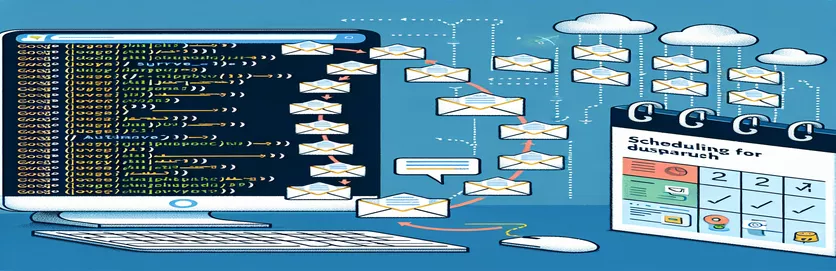Oplåsning af automatisering: Rejsen begynder
At gå ind på vejen til at automatisere hverdagslige opgaver kan ofte føles som at træde ind i en ny verden af muligheder. En sådan satsning involverer at udnytte Google Apps Script til at sende undersøgelses-e-mails med foruddefinerede intervaller, en opgave, der lyder simpel, men alligevel rummer kompleksiteten. Forestil dig bekvemmeligheden ved at planlægge e-mails til at gå ud hver 30. dag, hvilket sikrer, at modtagerne bliver påmindet på de helt rigtige tidspunkter uden nogen manuel indgriben. Denne proces sparer ikke kun værdifuld tid, men introducerer også et niveau af præcision og pålidelighed til opgaven med at administrere e-mail-undersøgelser.
Men som med enhver rejse er der forhindringer at navigere. Man kan støde på udfordringer med triggere, der duplikerer eller ikke fungerer som forventet, især når man forsøger at administrere flere e-mail-afsendelser inden for det samme script. Målet er at skabe et system, der giver mulighed for problemfri afsendelse af disse e-mails, hvilket sikrer, at hver modtager modtager det korrekte antal påmindelser, præcis når de skal. Det er en blanding af programmeringsevner, en dyb forståelse af, hvordan Google Sheets og Apps Script interagerer, og et strejf af kreativ problemløsning.
| Kommando | Beskrivelse |
|---|---|
| SpreadsheetApp.getActiveSpreadsheet().getSheetByName('tempSheet') | Får adgang til det aktive regneark og henter et ark med navnet 'tempSheet'. |
| sheet.getDataRange().getValues() | Henter intervallet af celler, der har data i arket, og returnerer værdierne i en todimensional matrix. |
| ScriptApp.newTrigger('functionName') | Opretter en ny trigger, der kører en specificeret funktion i Apps Script-projektet. |
| .timeBased().after(30 * 24 * 60 * 60 * 1000).create() | Konfigurerer triggeren til at køre én gang efter en specificeret varighed, i dette tilfælde 30 dage, og opretter derefter triggeren. |
| ScriptApp.getProjectTriggers() | Henter alle triggere, der er knyttet til Apps Script-projektet. |
| trigger.getUniqueId() | Får det unikke ID for en trigger, som kan bruges til at identificere eller slette den senere. |
| PropertiesService.getScriptProperties() | Får adgang til et scripts ejendomslager, som kan bruges til at bevare nøgleværdi-par på tværs af udførelser. |
| scriptProperties.getProperty(triggerId) | Henter værdien for den angivne nøgle fra scriptets egenskabslager. |
| ScriptApp.deleteTrigger(trigger) | Sletter en trigger fra projektet. |
| scriptProperties.deleteProperty(triggerId) | Fjerner et nøgle-værdi-par fra scriptets ejendomslager, identificeret af triggerens unikke id. |
Dyk ned i automatiserede e-mail-arbejdsgange
De leverede script-eksempler har til formål at automatisere processen med at sende undersøgelses-e-mails gennem Google Sheets ved at bruge Google Apps Scripts kraftfulde automatiseringsfunktioner. Kernen i disse scripts ligger i evnen til dynamisk at oprette, administrere og slette triggere baseret på specifikke forhold. Til at begynde med parser funktionen 'createEmailTriggers' gennem et specificeret 'tempSheet' i Google Sheet, identificerer modtagerdetaljer og opsætter en tidsbaseret trigger for hver. Denne trigger er genialt designet til at affyre en e-mail-meddelelse hver 30. dag, hvilket reducerer den manuelle indsats betydeligt og sikrer rettidig kommunikation. Nøglekommandoer som 'SpreadsheetApp.getActiveSpreadsheet().getSheetByName()' og 'ScriptApp.newTrigger()' spiller centrale roller her, hvilket giver mulighed for sømløs interaktion med regnearksdata og oprettelse af triggere.
Det andet script, 'deleteTriggerAfterThirdEmail', sikrer, at vores e-mail-afsendelsessystem ikke flyder over med redundante triggere. Den scanner omhyggeligt gennem alle eksisterende triggere og tæller dem mod et foruddefineret antal inden for scriptegenskaber. Når en trigger har tjent sit formål med at sende tre e-mails, fjernes den automatisk takket være kommandoer som 'ScriptApp.getProjectTriggers()' og 'ScriptApp.deleteTrigger()'. Dette optimerer ikke kun scriptets ydeevne, men bevarer også en ren tavle til fremtidige operationer. Tilsammen indkapsler disse scripts en robust metode til håndtering af periodiske e-mailmeddelelser, der demonstrerer alsidigheden og effektiviteten af Google Apps Script til at automatisere rutineopgaver og øge produktiviteten.
Strømlining af automatiske e-mailmeddelelser via Google Sheets
Google Apps Script for Enhanced Workflow Automation
function createEmailTriggers() {const sheet = SpreadsheetApp.getActiveSpreadsheet().getSheetByName('tempSheet');const dataRange = sheet.getDataRange();const data = dataRange.getValues();data.forEach((row, index) => {if (index === 0) return; // Skip header rowconst email = row[3]; // Assuming email is in column Dconst name = row[1] + ' ' + row[2]; // Assuming first name is in column B and last name in column CScriptApp.newTrigger('sendEmailFunction').timeBased().after(30 * 24 * 60 * 60 * 1000) // 30 days in milliseconds.create();});}
Automatisk triggersletning efter tre meddelelser
Optimering af Trigger Management i Google Apps Script
function deleteTriggerAfterThirdEmail() {const triggers = ScriptApp.getProjectTriggers();const scriptProperties = PropertiesService.getScriptProperties();triggers.forEach(trigger => {const triggerId = trigger.getUniqueId();const triggerCount = scriptProperties.getProperty(triggerId);if (parseInt(triggerCount) >= 3) {ScriptApp.deleteTrigger(trigger);scriptProperties.deleteProperty(triggerId);}});}
Udforskning af Google Apps Script til regnearksautomatisering
Google Apps Script skiller sig ud som et bemærkelsesværdigt potent værktøj til at automatisere og forbedre arbejdsgange i Google Sheets. Dens integration giver mulighed for oprettelse af brugerdefinerede funktioner, automatisering af opgaver og orkestrering af komplekse processer uden at forlade regnearksmiljøet. Scriptsproget, der er baseret på JavaScript, gør det muligt for brugere at lave applikationer, der interagerer med Google Sheets, Docs, Forms og andre Google-tjenester, og derved åbner en bred horisont af muligheder. Fra generering af automatiserede e-mails baseret på regnearksdata til oprettelse af brugerdefinerede menupunkter og håndtering af data mere effektivt, giver Google Apps Script en fleksibel platform for både udviklere og ikke-udviklere for at forbedre deres produktivitet og strømline driften.
En af de iøjnefaldende funktioner i Google Apps Script er dets hændelsesdrevne udløsere, som kan køre scripts automatisk som svar på specificerede hændelser i et regneark, såsom at åbne dokumentet, redigere en celle eller på en tidsdrevet basis. Denne funktion er medvirkende til at implementere rutiner som at sende påmindelsesmails, opdatere data regelmæssigt eller rydde op i ark i slutningen af en cyklus. Muligheden for direkte at kalde Google API'er og tredjeparts API'er udvider også dens nytte, hvilket gør det muligt for scripts at hente live data fra eksterne kilder, sende e-mails eller endda oprette forbindelse til SQL-databaser, hvilket gør det til et alsidigt værktøj til at bygge brugerdefinerede forretningsapplikationer direkte i Google Ark.
Ofte stillede spørgsmål om Google Apps Script
- Spørgsmål: Hvad bruges Google Apps Script til?
- Svar: Google Apps Script bruges til at automatisere opgaver på tværs af Google-produkter og tredjepartstjenester, oprette tilpassede regnearksfunktioner og bygge webapplikationer.
- Spørgsmål: Kan Google Apps Script interagere med eksterne API'er?
- Svar: Ja, Google Apps Script kan lave HTTP-anmodninger for at interagere med eksterne API'er og tjenester.
- Spørgsmål: Hvordan udløser du et script til at køre på bestemte tidspunkter?
- Svar: Scripts kan udløses til at køre på bestemte tidspunkter ved hjælp af tidsdrevne triggere, som kan sættes op i scriptets projekttriggers sektion.
- Spørgsmål: Er Google Apps Script kun tilgængeligt for Google Sheets?
- Svar: Nej, Google Apps Script kan bruges med forskellige Google Apps, herunder Docs, Drev, Kalender, Gmail og mere.
- Spørgsmål: Hvordan deler du et Google Apps Script?
- Svar: Du kan dele et Google Apps Script ved at udgive det som en tilføjelse, dele scriptprojektet direkte eller indlejre det på en Google Sites-webside.
Reflektere over automatisering og dens forviklinger
I løbet af udforskningen af automatisering af undersøgelses-e-mails via Google Sheets og Google Apps Script, dukker flere vigtige indsigter frem. Først og fremmest er alsidigheden og kraften i Google Apps Script til at omdanne manuelle processer til automatiserede arbejdsgange, hvilket reducerer tid og indsats markant. Udfordringer såsom at administrere trigger-id'er og sikre, at hvert script udføres efter hensigten, fremhæver nødvendigheden af omhyggelig scripthåndtering og -test. Desuden understreger scenariet vigtigheden af fællesskabsressourcer og fora som Stack Overflow til fejlfinding og justering af scriptfunktioner. Efterhånden som digitale arbejdsområder udvikler sig, vil evnen til at tilpasse og automatisere rutineopgaver gennem scripting blive mere og mere afgørende. At omfavne disse værktøjer kan føre til mere effektive, dynamiske og personaliserede kommunikationsstrategier, hvilket i sidste ende øger produktiviteten og engagementet i forskellige sammenhænge. Denne rejse gennem scripting-udfordringer og -løsninger tilbyder ikke kun en praktisk guide til lignende opgaver, men illustrerer også automatiseringens bredere potentiale inden for datastyring og kommunikation.